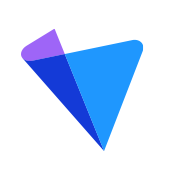- 목차 -
1. 카테고리 추가하기
1) [상품] 탭에서 [+ 카테고리]를 눌러주세요.
2) 유형과 카테고리명을 입력한 후 [저장]을 눌러주세요.
•
테이블 오더 연동을 위해 유형은 기본으로 선택해 주세요.
3) 새로운 카테고리가 생성된 것을 확인할 수 있어요.
2. 카테고리 설정하기
1) [상품] 탭에서 중앙 상단 [ : 설정]을 눌러주세요.
: 설정]을 눌러주세요.
2) [카테고리 정보 수정]을 눌러주세요.
3) 수정할 카테고리를 선택해 주세요.
모바일 셀러 화면
PC 셀러 화면
[카테고리 노출]
카테고리 노출 시간을 설정하여 메뉴를 효과적으로 운영해 보세요.
•
<예시> 점심 특선 메뉴 · 저녁 스페셜 메뉴
1) 카테고리 노출을 ‘사용’으로 변경해 주세요.
2) 시간 설정 옆 [>]를 눌러주세요.
3) [항상 보이기] 또는 [시간 설정]을 한 후 [저장]해 주세요.
참고해 주세요.
•
테이블 오더에 노출을 원하지 않는 카테고리는 ‘미사용’으로 설정해 주세요.
<예시> ‘서비스 제공’ 카테고리
[카테고리 삭제]
카테고리 수정 창에서 [카테고리 삭제] → [삭제]를 눌러주세요.
확인해 주세요.
•
카테고리에 포함된 메뉴들도 전부 삭제됩니다.
[카테고리 순서 변경]
1) 설정 창에서 [카테고리 순서 변경]을 눌러주세요.
2) [ : 이동]을 꾹 누르고 이동하면 순서를 바꿀 수 있어요.
: 이동]을 꾹 누르고 이동하면 순서를 바꿀 수 있어요.
모바일 셀러 화면
PC 셀러 화면
3. 상품 추가 · 설정하기
[상품 추가하기]
1) [상품] 탭에서 [+ 상품 추가]를 눌러주세요.
2) 상품 정보를 입력한 후 [저장]을 눌러주세요.
참고해 주세요.
•
메뉴 옵션과 관련된 내용은 가이드 아래 쪽에서 확인할 수 있어요.
[상품 설정하기]
음료 · 주류 무료 이미지가 필요하시다면 아래의 링크를 확인해 주세요.
1) 설정이 필요한 상품을 꾹 누르거나 마우스로 우클릭합니다.
2) [채널별 설정]에서 설정값을 입력한 후 [저장]을 눌러주세요.
채널별 설정 적용 화면
참고해 주세요.
•
상품 이미지를 ‘사용’으로 변경해야 이미지를 적용할 수 있어요.
① [더보기] 탭 → [설정]을 눌러주세요.
③ [실험실]을 눌러주세요.
② [추가 기능]을 눌러주세요.
④ 상품 이미지를 ‘사용’으로 변경합니다.
4. 옵션 추가 · 적용하기
[옵션 추가하기]
1) [상품] 탭에서 중앙 상단 [ : 설정]을 눌러주세요.
: 설정]을 눌러주세요.
2) [옵션 관리]를 선택해 주세요.
3) [+ 추가]를 눌러주세요.
4) 옵션 정보와 설정값을 입력한 후 [저장]을 눌러주세요.
0원 옵션을 만들어 메뉴 조리 시 확인해야 하는 항목을 추가할 수도 있어요.
•
<예시> 고수 빼기 · 더 맵게 등
5) 옵션 그룹이 생성된 것을 확인할 수 있어요.
[옵션 적용하기]
1) 옵션 적용이 필요한 상품을 꾹 누르거나 마우스로 우클릭해 주세요.
2) [기본 설정]에서 화면을 아래로 내려 옵션 [+ 선택]을 눌러주세요.
3) 적용할 옵션 그룹을 체크한 후 [선택]을 눌러주세요.
4) [저장]을 누르면 상품 선택 시 옵션 선택 창이 나타나요.
셀러 화면
테이블 오더 화면
참고해 주세요.
•
해당 페이지는 필수적인 내용 위주로 안내하고 있어요.
◦
보다 다양한 기능 확인을 원하신다면 아래의 링크를 통해 확인해 주세요.
(3x)_1.png&blockId=5f4f1461-83a3-4857-839b-3e48290ae72a)
.png&blockId=7c52fa29-61f5-4cd4-b51e-34cb53adff51)
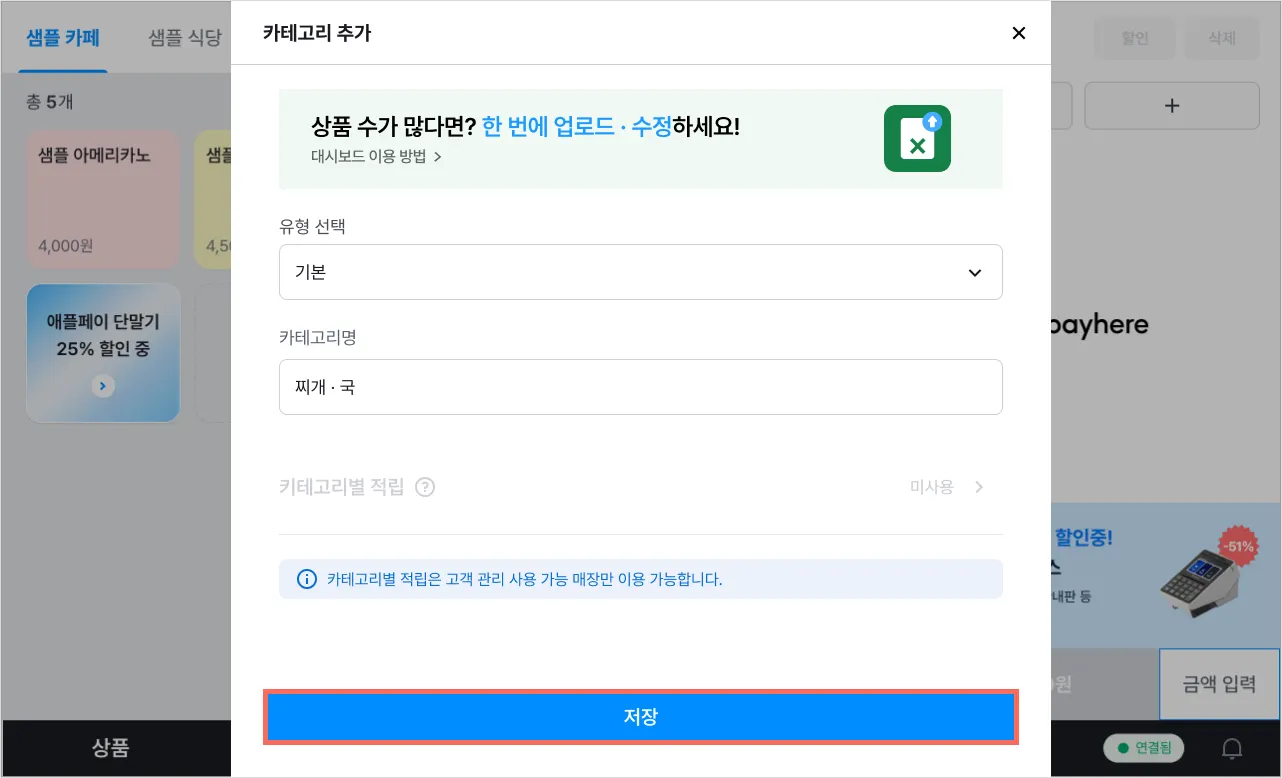
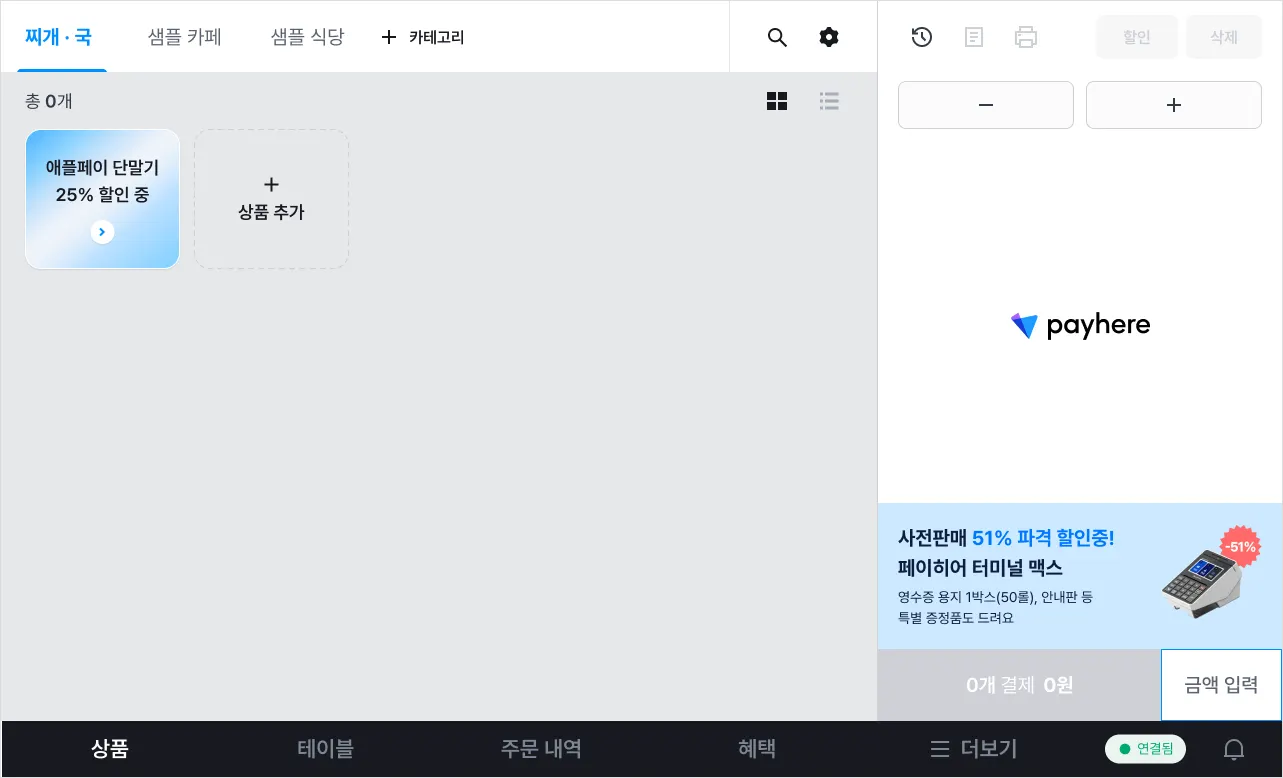
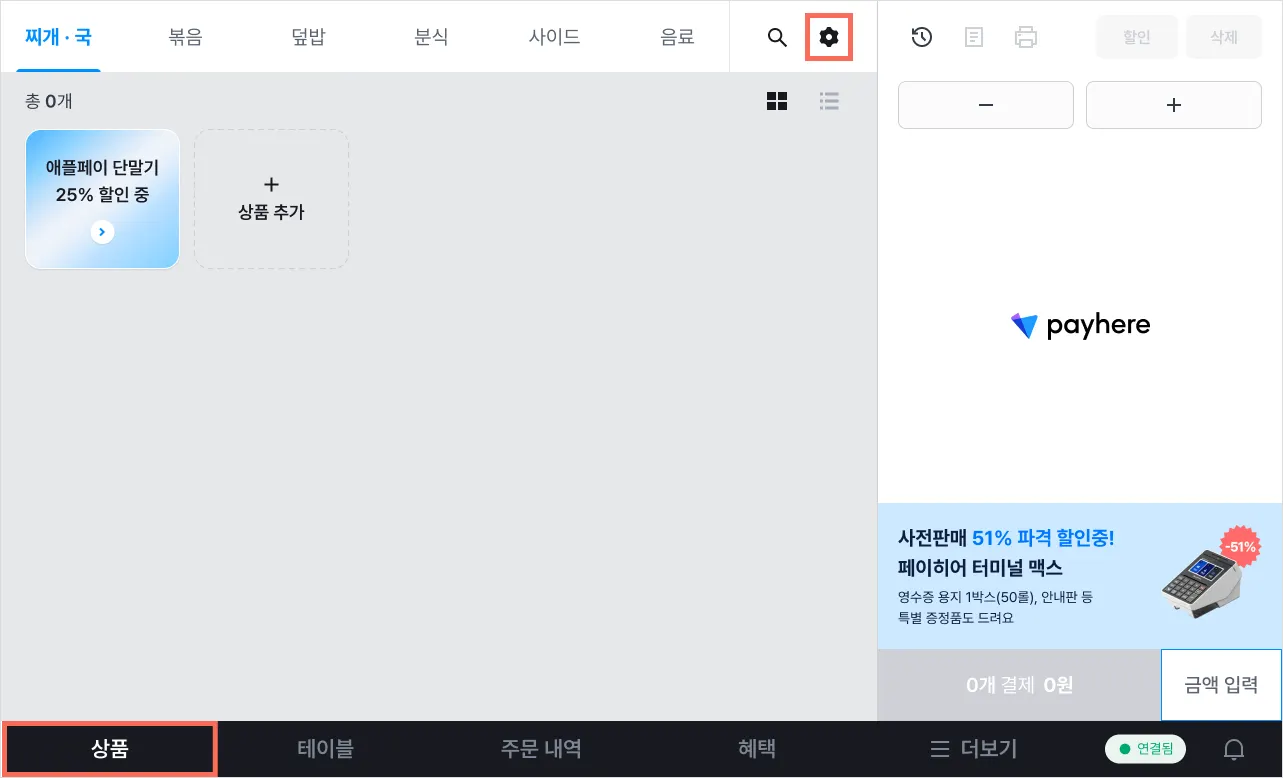
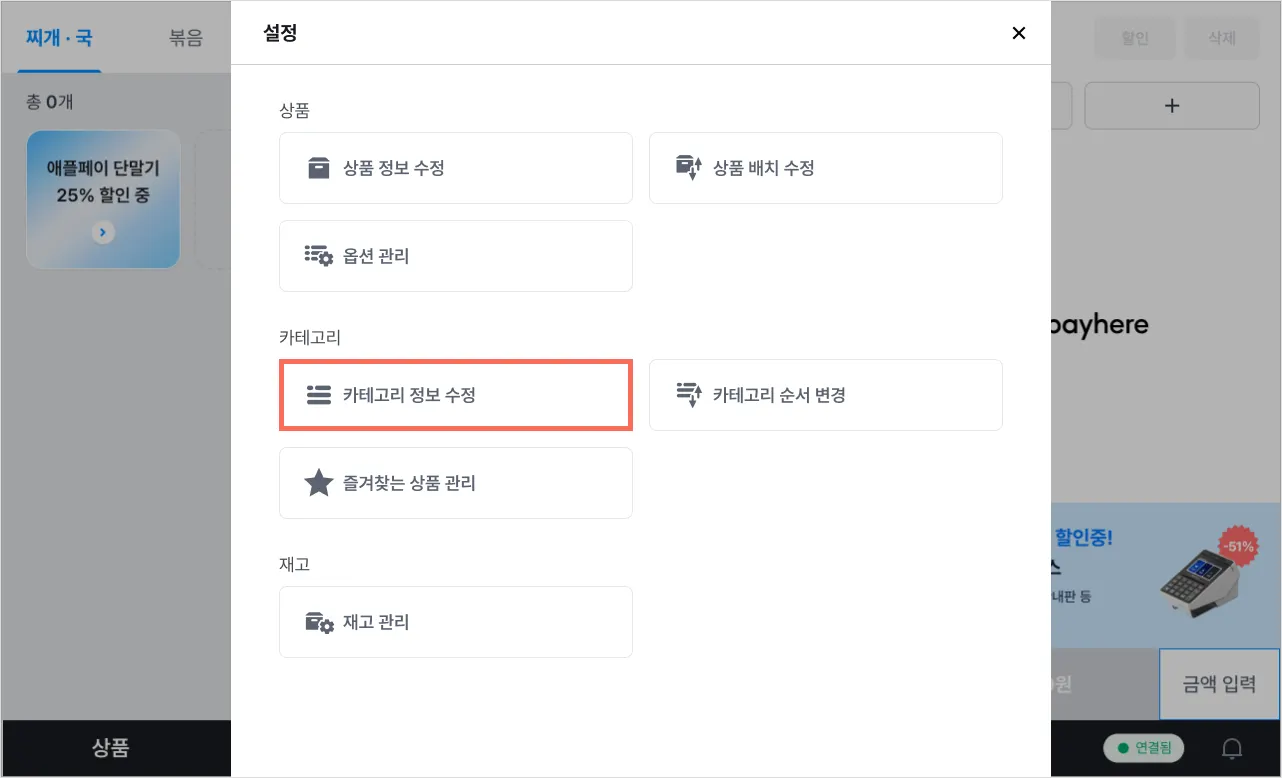
.png&blockId=1d6ec899-513a-45d8-9767-8c08defb7abf)
.png&blockId=43b9782e-a0ea-478d-a39f-4e285a7b1a66)
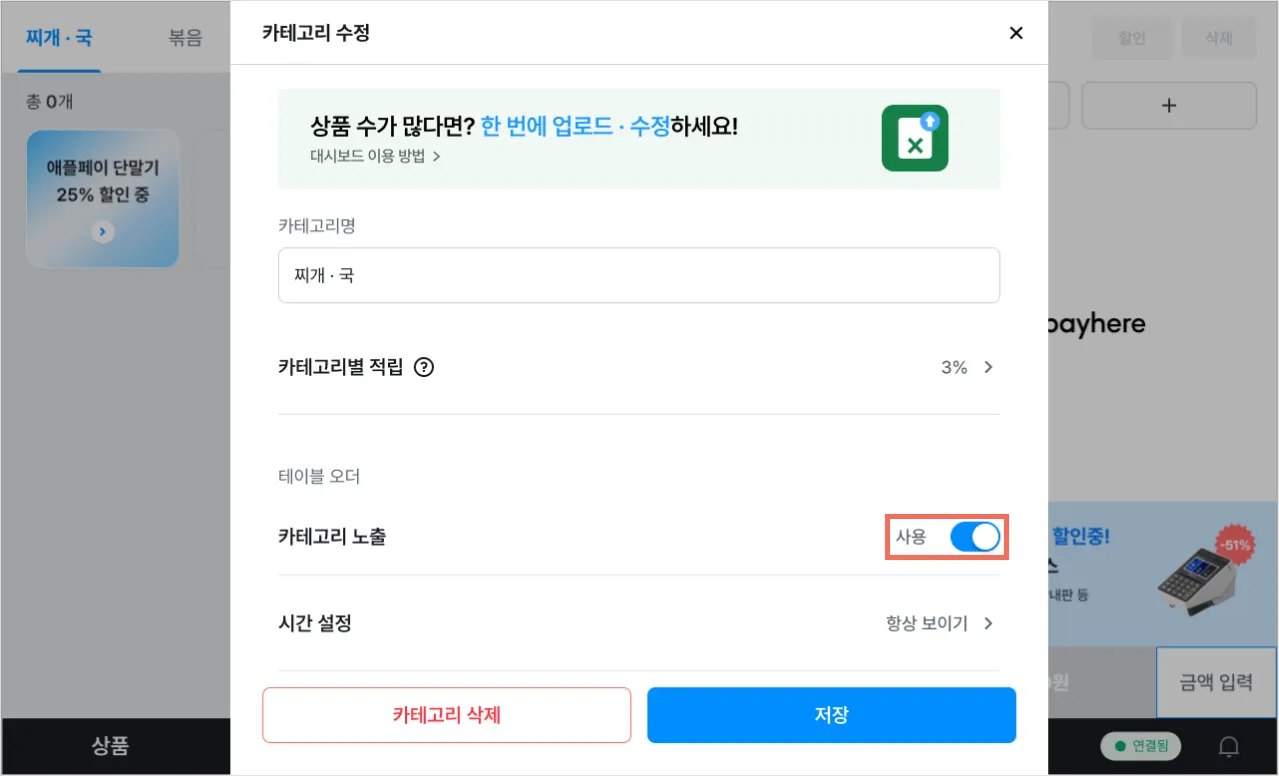
.png&blockId=61701d01-143c-412f-95b9-5a00072720d7)
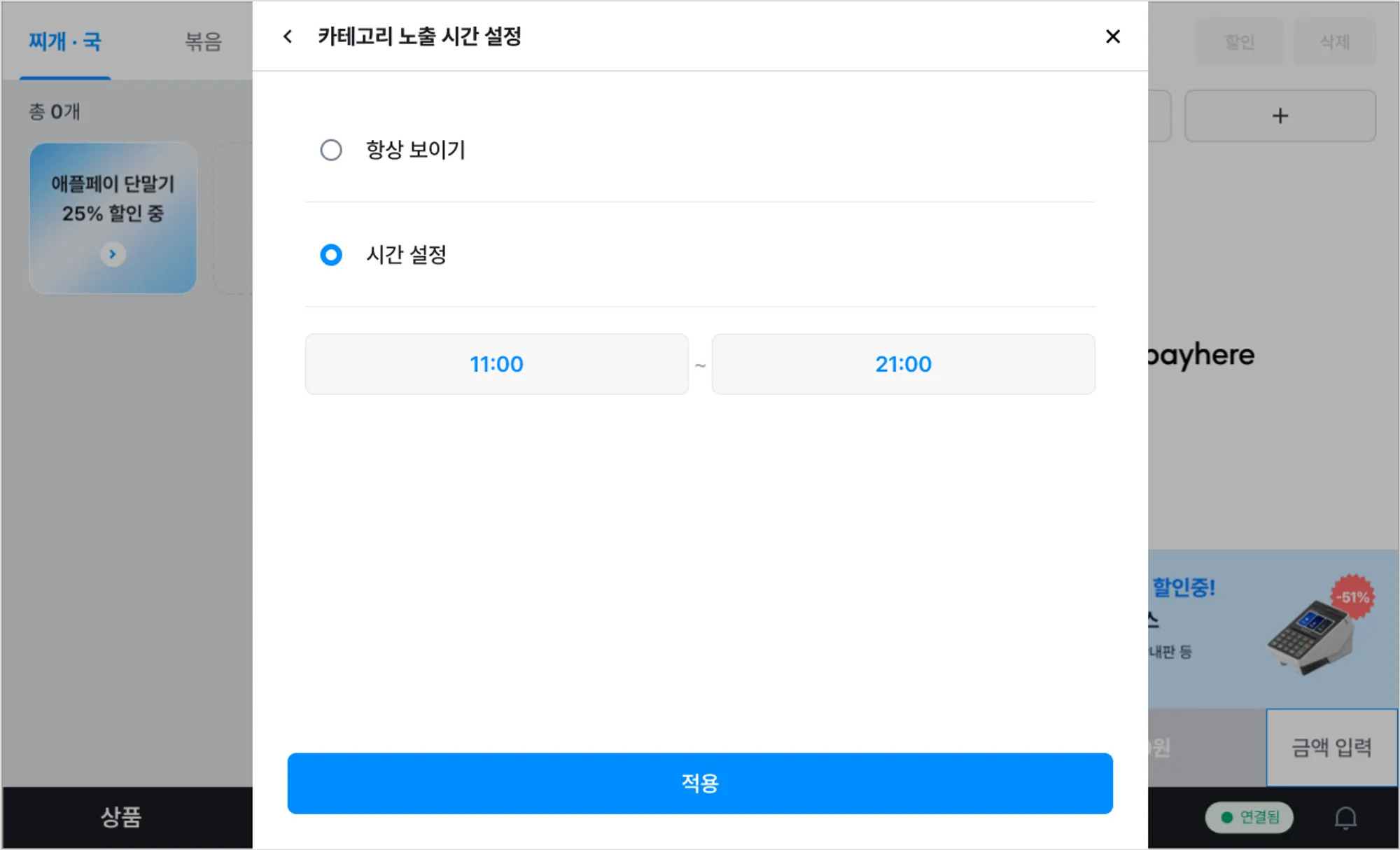
.png&blockId=5cefc709-d83d-4083-8288-a12ee854e7d6)
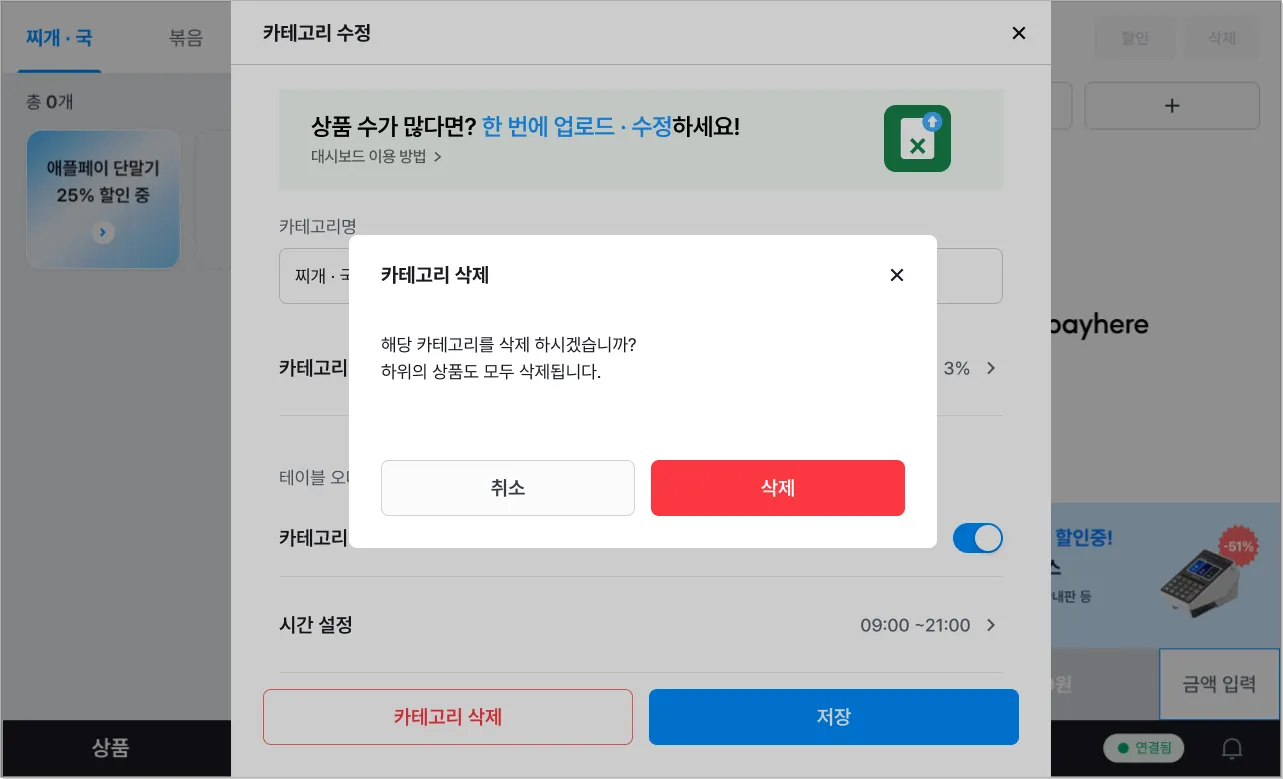
.png&blockId=870ad7ff-ce08-468b-a36e-fc49b9766ab8)
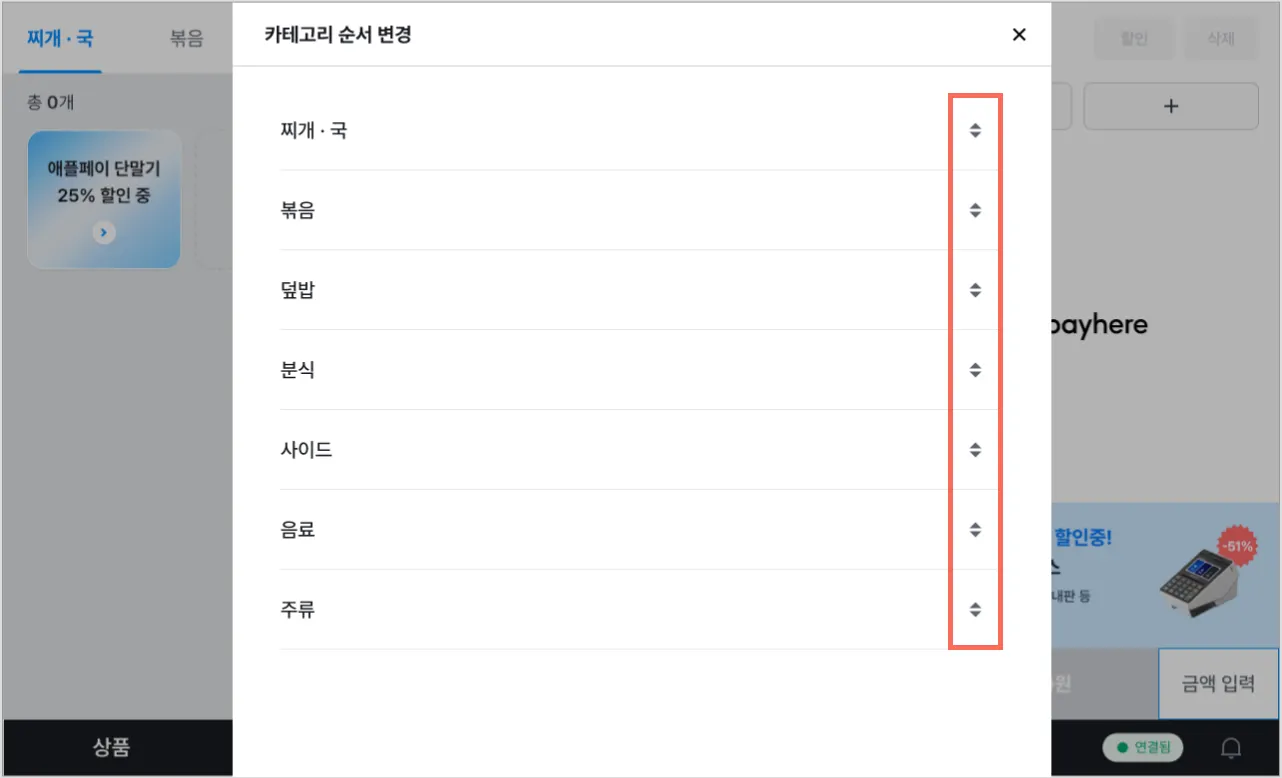
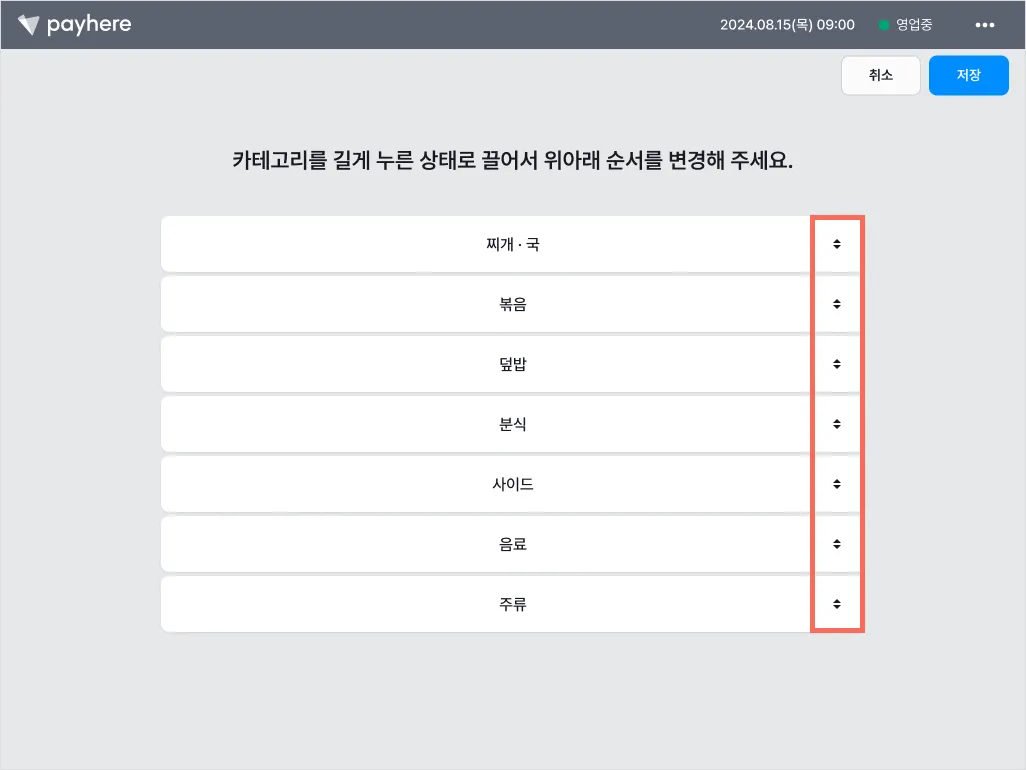
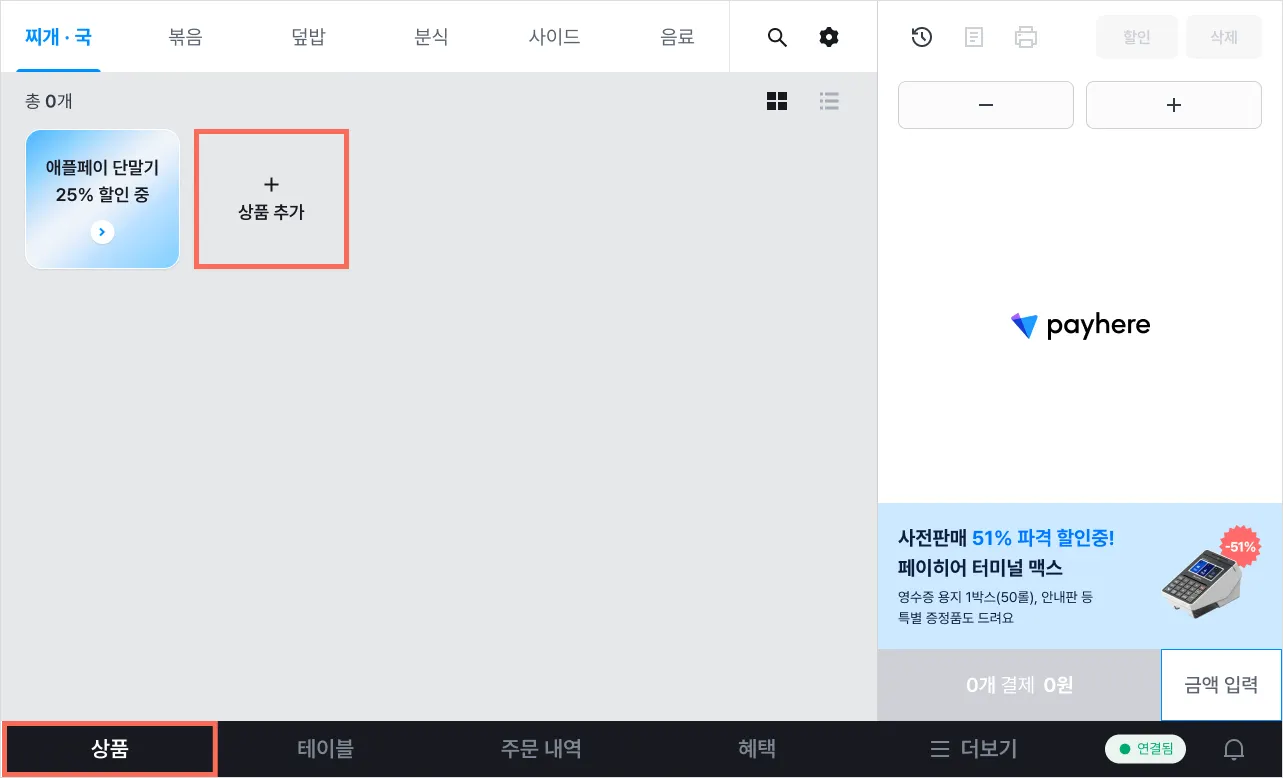
.png&blockId=35581ce6-fd2d-4bd6-a1b9-abf01e04bea8)

.png&blockId=7f135af3-0657-4e2e-8310-446d15a0f55e)
.png&blockId=a6cc0e5a-ac5a-4f33-b424-67bcf0e72015)
.png&blockId=38fa459e-6df7-41b8-a7c2-ced8d034d437)
.png&blockId=ef781221-ec9c-4519-bc1a-cd80b13868ca)
.png&blockId=5a6414b7-2715-4909-a7ef-d57d4b6cbad4)
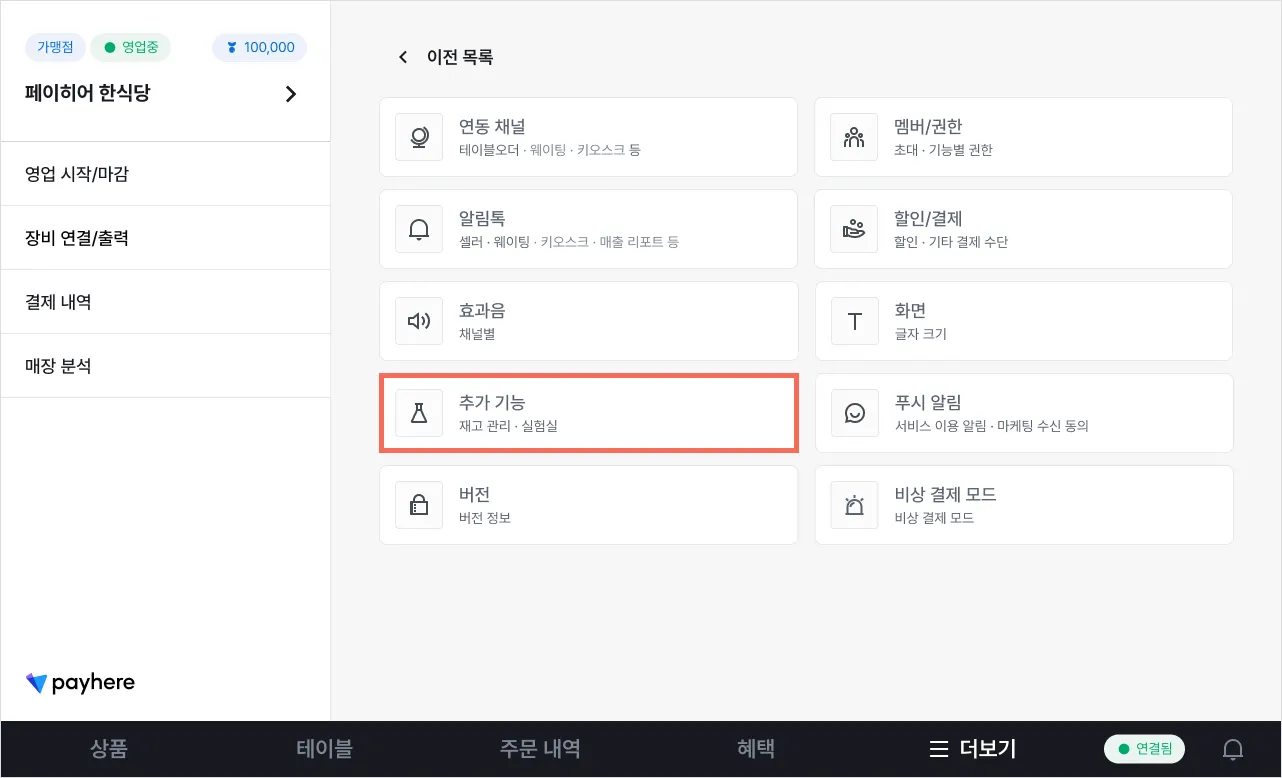
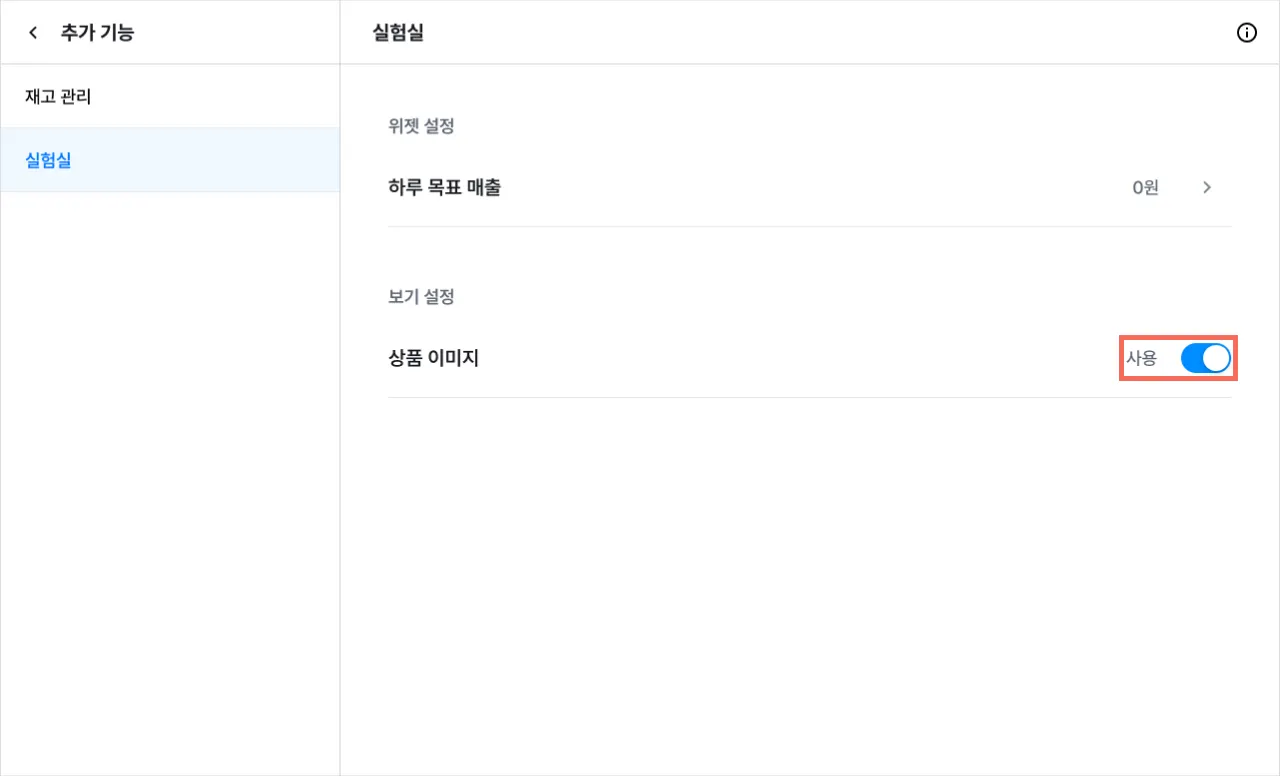

.png&blockId=a8c9c199-801d-45cd-b096-7872625a38ff)
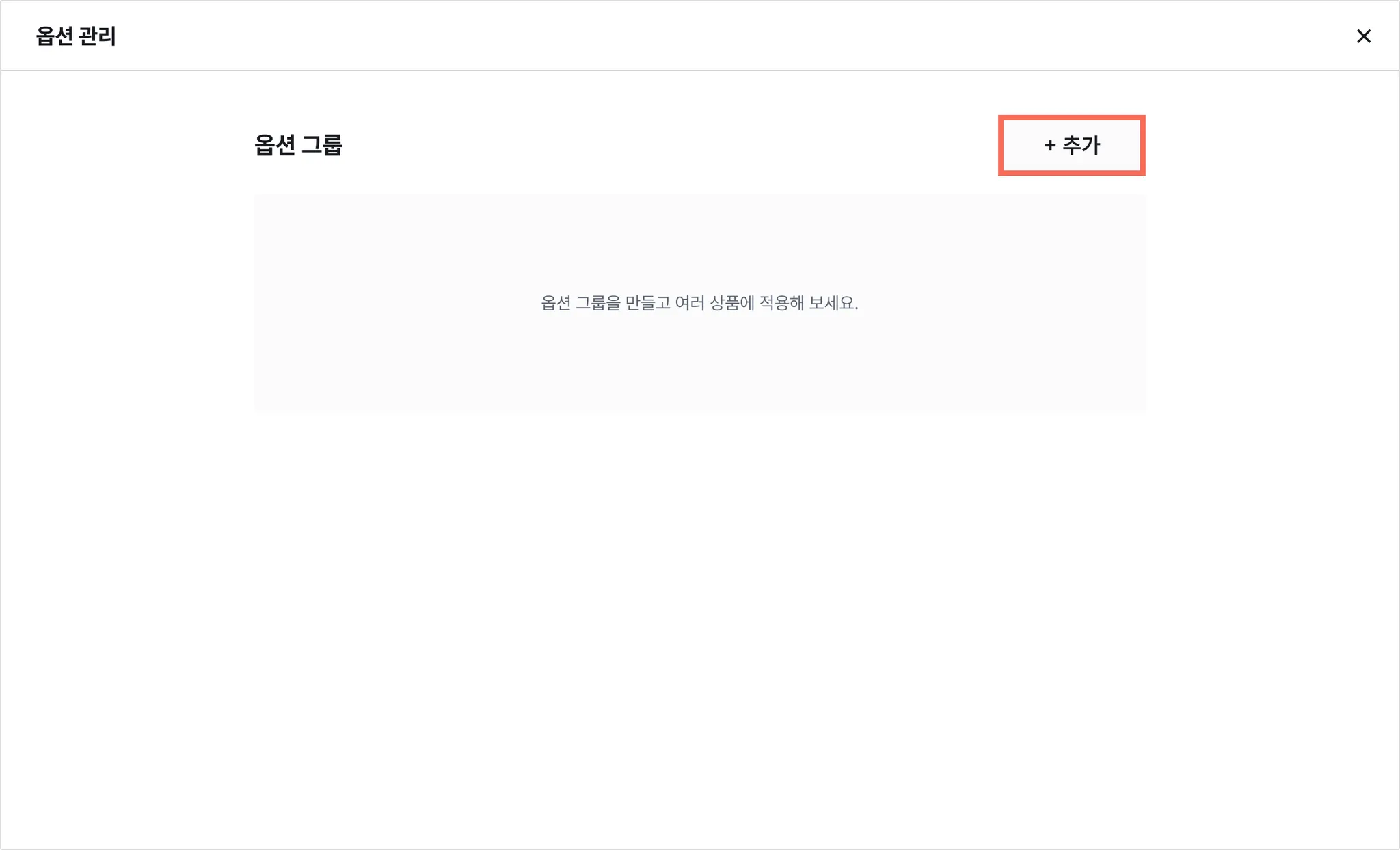
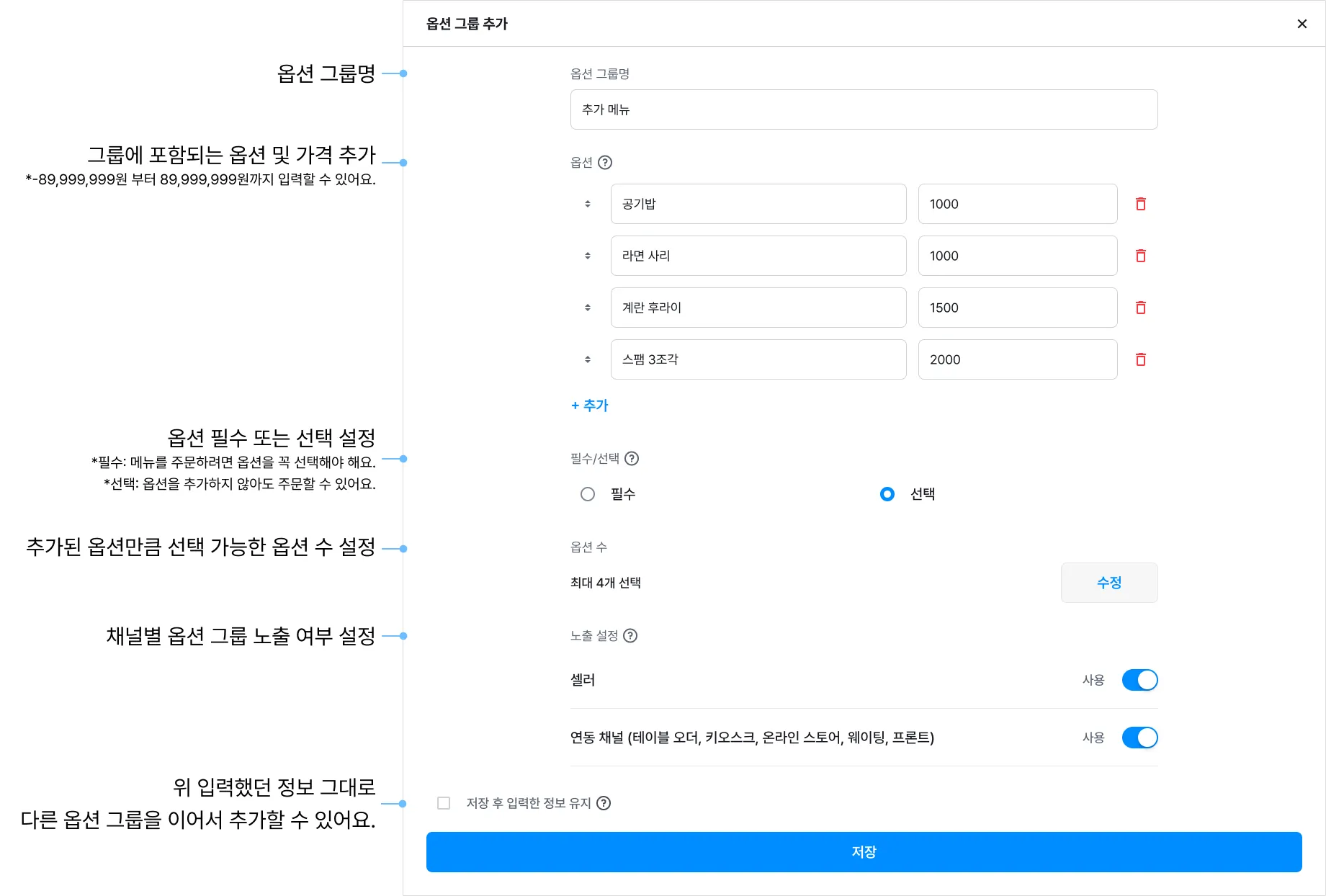
.png&blockId=1eccb905-ae2f-4419-9708-94799476cdbd)
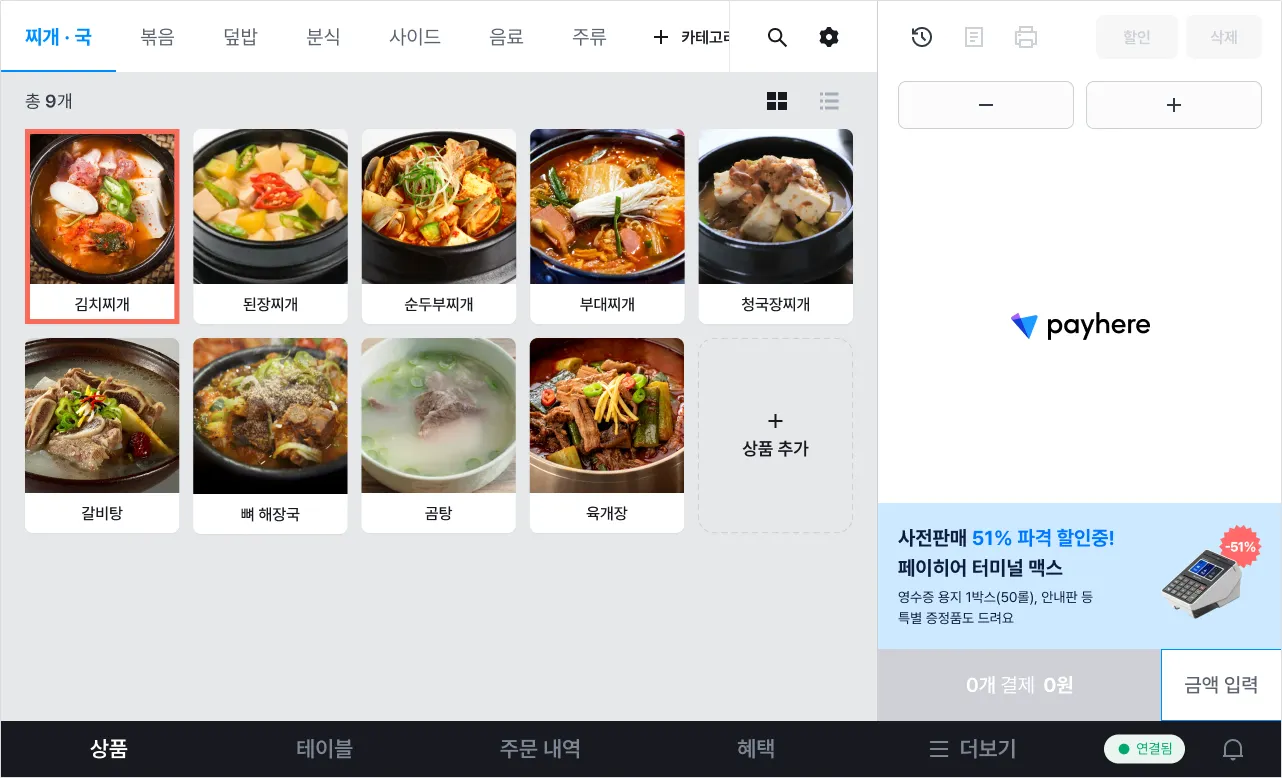
.png&blockId=71da87ed-e6a0-47a0-9151-0a8fe13cae19)
.png&blockId=73a4886d-e1f8-42cc-8a91-bb650355f47f)
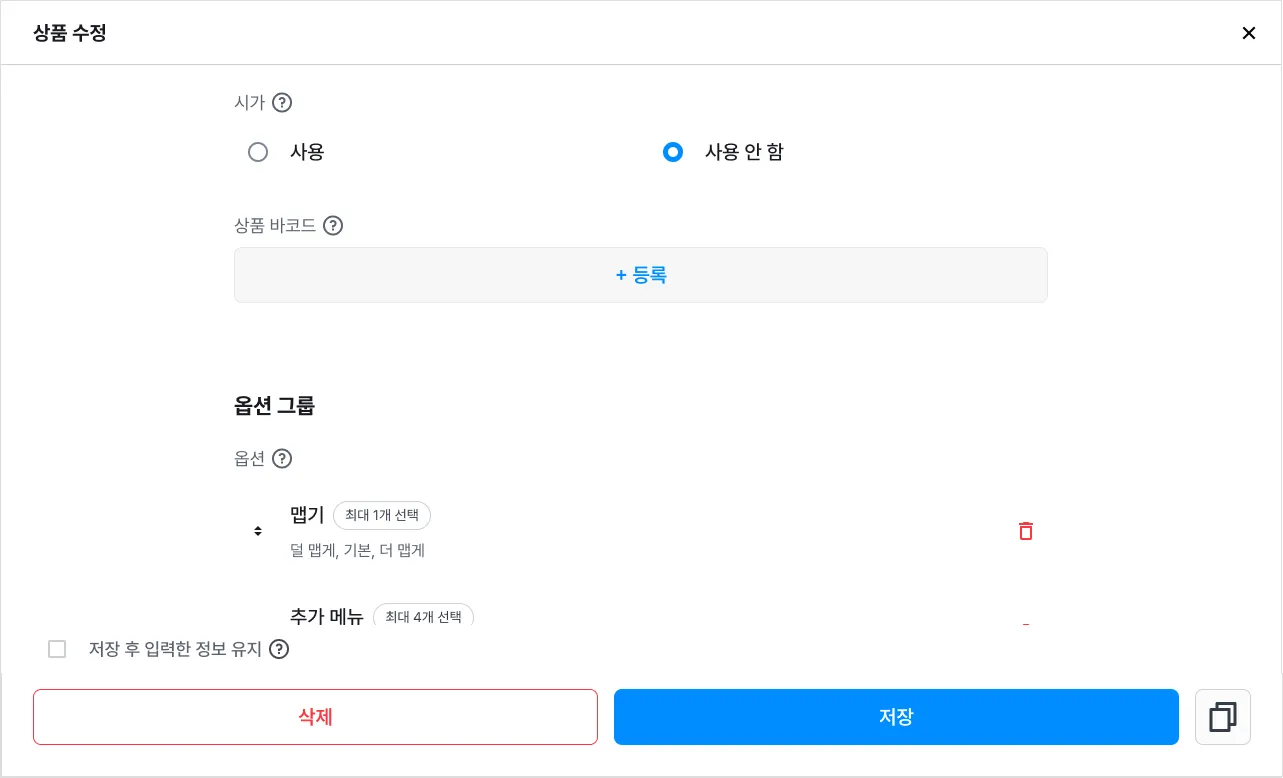
.png&blockId=21a035ef-4763-4d50-9077-82221356bc03)
.png&blockId=22d4c8ca-79a4-4159-8c4f-a8857e13081d)